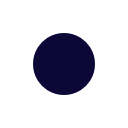Ocultar tu imagen de perfil:
Dentro de ajustes, ve a cuenta, privacidad y selecciona la opción foto de perfil. Ahí podrás seleccionar quién ve tu foto: todos, mis contactos o nadie.
Grabar tus videollamadas:
WhatsApp no permite que guardes un registro de tus videollamadas; sin embargo, existen diversas apps que te pueden ayudar. En el caso de Android algunas son ADV Scree Recorder o Mobizen; mientras que en iPhone la mejor opción es activar la opción de grabar pantalla.
Liberar espacio en tu teléfono:
Si quieres borrar audios, imágenes y chats muy pesados, debes ir a la pestaña de ajustes, posteriormente a uso de datos y almacenamiento. Esta ventana te mostrará tus chats empezando por el que más megas ocupa. Selecciona el chat deseado y pulsa administrar mensaje para seleccionar los archivos a borrar, pulsa borrar mensaje y luego vaciar. Ten en cuenta que estos archivos no podrán recuperarse posteriormente.
Revisar mensajes eliminados:
Después de que WhatsApp agregara la función de eliminar mensajes enviados, algunos no se quisieron quedar con la curiosidad. Resulta que descargando la app Notification History, cuando te envíen un mensaje y lo eliminen de inmediato, puedes abrir la app y aparecerán los primeros 100 caracteres escritos. Sólo funciona para los mensajes de texto que lograron generar una notificación en tu teléfono y luego fueron borrados, no se puede usar con imágenes o audios.
Compartir con tus amigos/familiares dónde estás:
Ahora puedes compartir tu ubicación en tiempo real por lapsos de tiempo predeterminados. En el símbolo de adjuntar señala ubicación, luego elige el periodo de tiempo que quieras (15 minutos, 1 hora y 8 horas). Cuando lo hayas enviado aparecerá la opción de dejar de compartir para que detengas tu ubicación en tiempo real.
Grabaciones largas:
Aunque la función de enviar grabaciones desde la pantalla del chat pulsando el botón de grabar es útil para notas cortas, la app lanzó la opción de adjuntar audio con la que puedes enviar notas de hasta 15 minutos. En la misma opción donde adjuntas fotos y videos te aparece la opción de audio. Basta con seleccionarla y listo: aparecerá una pantalla en donde puedes dar inicio y final a la grabación.
Notificaciones con ventana emergente:
Si quieres que al instante de que te llega un mensaje tu teléfono te muestre la conversación en una ventana emergente y puedas responder desde ahí, sólo debes ir a ajustes, notificaciones, seleccionar notificaciones emergentes y configurar en qué casos quieres que se muestren.
Personalizar tus notificaciones:
Sólo debes pulsar en el nombre del contacto o grupo desde la ventana del chat, cuando te abre la información completa pulsa sobre notificaciones personalizadas y activa los campos que desees.
Crear accesos directos:
También es posible crear un acceso directo a un contacto en la aplicación desde la pantalla principal de tu dispositivo. Elige añadir widget en tu launcher, selecciona el widget de WhatsApp y luego el contacto al que quieres hacer el acceso directo.
Destacar una palabra en negritas:
Las palabras dicen mucho, pero cómo se dicen o escriben también es importante, así que si eres de los que gustan de enfatizar esta es la forma en la que puede hacerlo. Para que una palabra aparezca en negritas debes poner un asterisco antes y un asterisco después, sin espacios.
Destacar en cursivas:
Para cursivas, utiliza un guion bajo antes y después de la palabra o frase que quieras resaltar. También sin espacios.
Énfasis combinado:
Otro truco es que puedes combinar negritas con cursivas. Escribe un asterisco y luego el guion bajo antes de comenzar la palabra y al final de ella agrega de nuevo el guion bajo y un asterisco.
Tachar una palabra:
Para tachar una palabra debes hacer lo mismo que con los asteriscos y guiones, solo que utilizando el signo de virgulilla, que es como una “S” horizontal.
Verificar el cifrado de tus conversaciones:
Para comprobar que tus mensajes con un contacto estén siendo cifrados, ve al perfil de tu contacto o grupo, pulsa sobre la opción de cifrado y si aparece un código QR es que la opción está activada.
Optimizar tus datos:
Puedes reducir tu consumo de datos en llamadas de la app si vas al menú principal, pulsas sobre los tres puntos de la esquina superior derecha, seleccionas ajustes, luego uso de datos y marcas la casilla de disminuir uso de datos en el apartado de llamadas.
Programar tus copias de seguridad:
Programa la creación de copias de seguridad yendo a ajustes, luego chats y ahí elige copias de seguridad, podrás asignar la periodicidad con la que quieres que la app lo haga por ti.
Importancia alta:
Para marcar un mensaje como importante, mantén presionado hasta que aparezca una barra de opciones en la parte superior de la ventana y luego presiona el símbolo de estrella que está ahí.
Imagen importante:
Si en lugar de un mensaje, quieres enviar una imagen con importancia alta, abre la imagen desde la conversación y la estrella aparecerá abajo, solo tienes que pulsarla.
Buscar rápido a tus favoritos:
Puedes revisar todos tus mensajes marcados con estrella yendo al menú principal de la app, seleccionando los tres puntos de la esquina superior derecha y elegir mensajes destacados.
Encontrar detalles en conversaciones específicas:
Si olvidaste marcar algo como importante, puedes buscarlo, siempre y cuando recuerdes la conversación en donde está. Ya dentro del chat, presiona los tres puntos de la esquina superior derecha y presiona buscar, ahí puedes escribir una palabra clave y listo.
Respuestas personalizadas:
Para evitar que tu respuesta para alguien en particular en un grupo se pierda entre los mensajes, selecciona el mensaje al que quieres contestar presionando sobre él, elige la flecha que aparece entre las opciones en una barra superior, te aparecerá una ventana donde podrás escribir y al enviar, aparecerá a qué mensaje particular iba dirigida tu respuesta.
Eliminar la opción de última conexión:
Oculta la hora de tu última conexión yendo a ajustes, luego en privacidad, luego en hora de última vez y selecciona quién puede verla.
Adiós a las palomitas azules:
Para que nadie pueda ver si ya leíste un mensaje, con el doble check en azul, en la misma pestaña de privacidad, busca la pestaña confirmaciones de lectura y desactiva la opción.
¿Cómo bloquear contactos?:
Ve a privacidad, selecciona bloqueado y ahí aparecerán las indicaciones para agregar un contacto a esa lista.
Marcar conversaciones como no leídas:
Pulsa sobre una conversación hasta que aparezca la barra de opciones en la parte superior de la app, ve a los puntos de la esquina superior derecha y selecciona marcar como no leído.
Personalizar el fondo de pantalla de cada chat:
Debes ir a ajustes, luego seleccionar chats y luego fondo, ahí te presentará las opciones de colores sólidos o para jalar imágenes de tu galería.
Averiguar quién ya leyó tus mensajes dentro de un grupo:
Presiona el mensaje que hayas enviado hasta que aparezca una barra de opciones en la parte superior, ahí selecciona la letra “i” que está dentro de un círculo y te mostrará dicha información.
Envíar chats por correo electrónico:
Ve a ajustes, chat y selecciona enviar por correo, te pedirá que selecciones un contacto y luego te abrirá el borrador del mail para enviarlo.
Fijar un chat en la parte superior de tu app:
Sólo tienes que pulsar el chat hasta sombrearlo y que aparezca la barra de opciones en la parte de arriba de la pantalla, ahí pulsas el símbolo de la chincheta y con eso anclarás tu chat.
Si todavía no recibís las notificaciones de PRIMERA PLANA, mandanos un Whatsapp al 2477.506005 con la palabra ALTA y pasarás a formar parte de nuestra base de datos. ¿Más fácil? Hacé click en el siguiente enlace http://bit.ly/2tCrZxJ.
Si todavía no recibís las noticias de PRIMERA PLANA en tu celular, hacé click en el siguiente enlace https://bit.ly/3ndYMzJ y pasarás a formar parte de nuestra base de datos para estar informado con todo lo que pasa en la ciudad y la región.